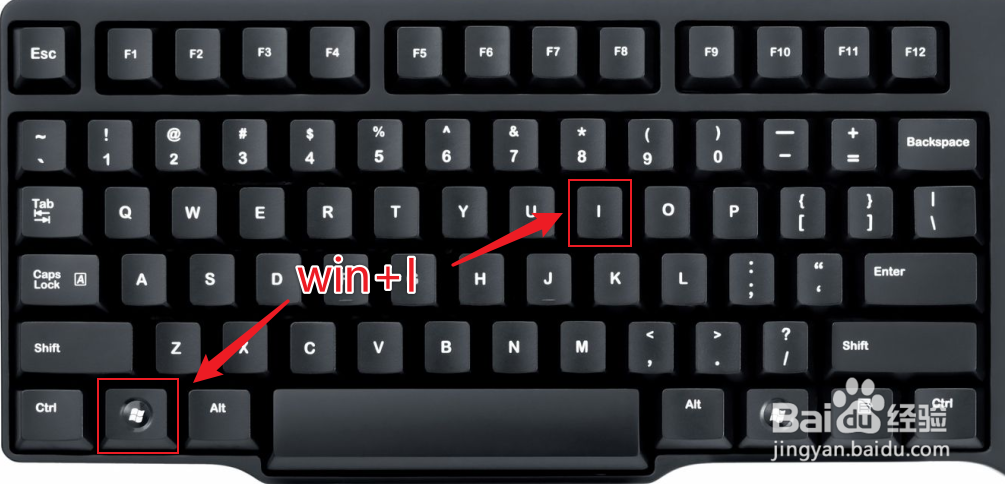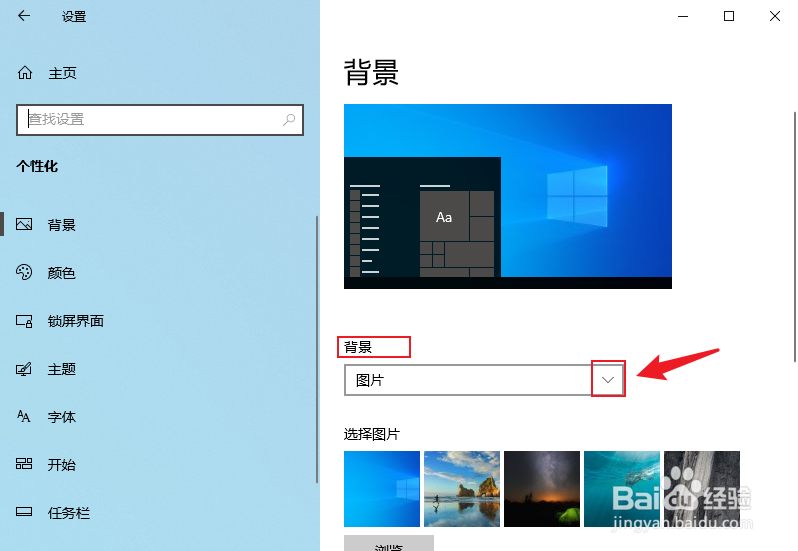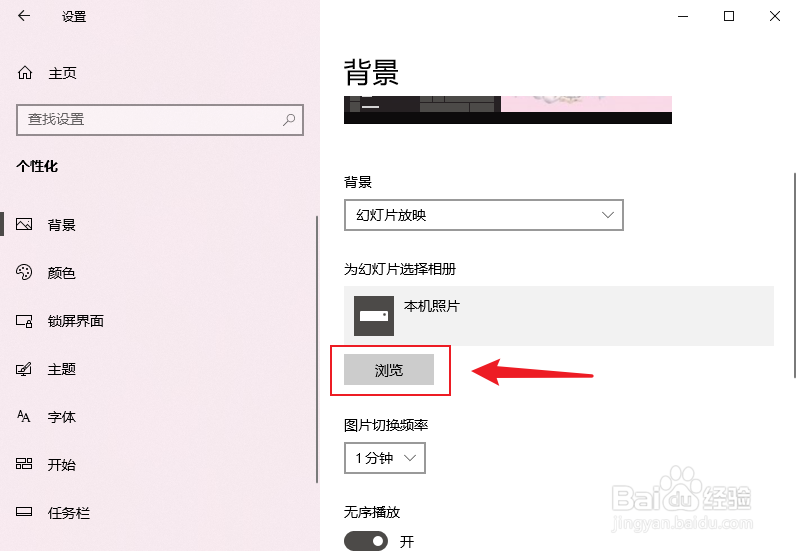win10怎么设置自动更换桌面壁纸
1、按键盘上的快捷键【win+I】,打开Windows设置,如图所示:
2、在Windows设置中,点击【个性化】,如图所示:
3、找到背景,点击背景下方的【倒三角图标】,如图所示:
4、在展开的选项中,点击【幻灯片放映】,如图所示:
5、点击【浏览】,选择一稍僚敉视个存放桌面壁纸的文件夹,如图所示:(注:就是将自己收藏的桌面壁纸放到一个文件夹中,然后选择该文件夹)
6、文件夹设置完成后,根据自己的需要设置【图片切换频率】,如图所示:(注:如果想要随机更换壁纸,就打开无序播放后面的开关)
7、设置完成后,桌面壁纸就会自动更湍恬擒舍换文件夹中的桌面壁纸。也可以鼠标右键点击桌面空白处,点击【下一个桌面背景】,手动切换桌面壁纸,如图所示:
声明:本网站引用、摘录或转载内容仅供网站访问者交流或参考,不代表本站立场,如存在版权或非法内容,请联系站长删除,联系邮箱:site.kefu@qq.com。
阅读量:35
阅读量:84
阅读量:92
阅读量:48
阅读量:21